谷歌浏览器出现ssl连接出错怎么办
谷歌浏览器出现ssl连接出错怎么办?作为一款非常受用户喜爱的浏览器,谷歌浏览器能够为用户带来各种各样实用的功能。虽然强大,但是用户在使用谷歌浏览器过程中难免会出现各种各样的问题,比如出现ssl链接错误的情况。在使用谷歌浏览器的时候却出现提示ssl链接错误而导致无法正常进行访问的问题该如何解决呢?如果你不清楚,那么可以来阅读阅读下面小编整理的解决使用谷歌浏览器过程中出现ssl错误的方法,能够帮助你顺利处理这个问题。

解决使用谷歌浏览器过程中出现ssl错误的方法
1、按下“win+r”打开运行,输入intcpl.cpl,打开“Internet选项”,如图。
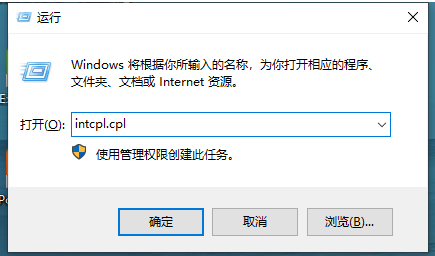
2、随后点击“高级”选项卡,如图。
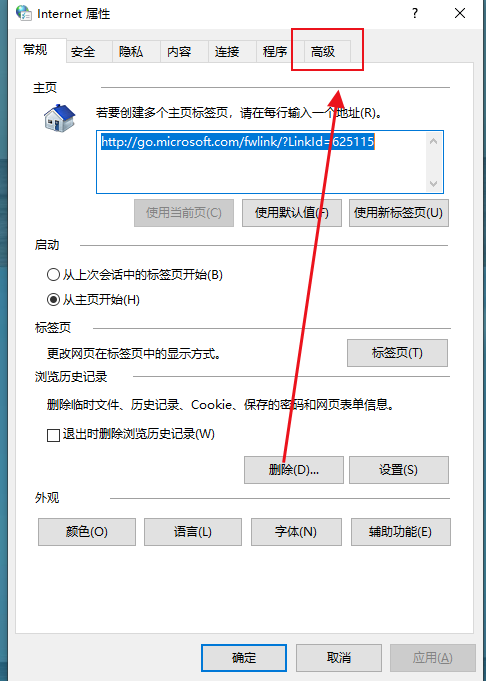
3、随后下滑,勾选“使用ssl3.0”“使用SSL1.0”“使用SSL1.1”“使用SSL1.2”,如图。
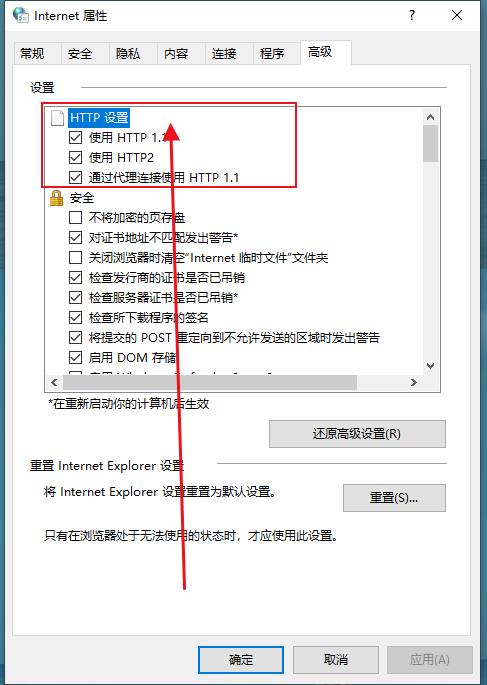
4、最后重启一下浏览器就能解决了,如图。
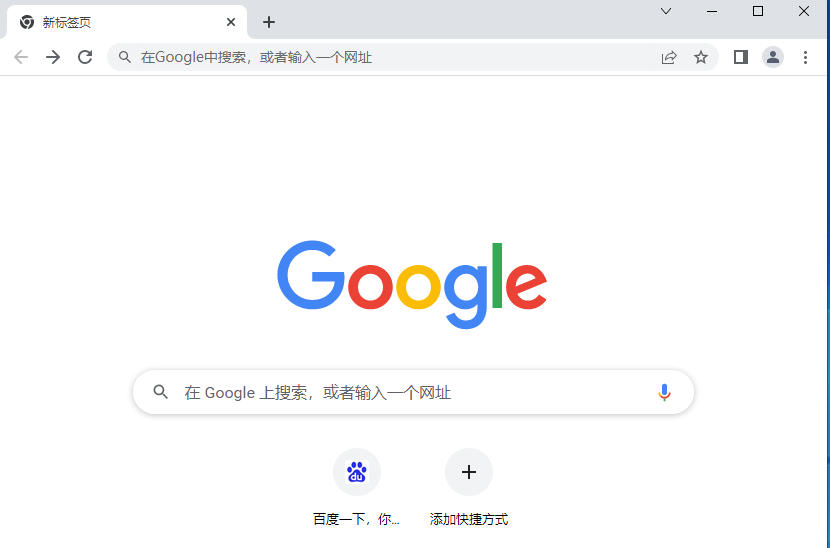
以上就是chrome浏览器官网分享的【谷歌浏览器出现ssl连接出错怎么办-解决使用谷歌浏览器过程中出现ssl错误的方法】全部内容,希望能够帮助到需要的用户!
相关教程
1
Chrome浏览器开发者工具高级操作策略
2
Chrome浏览器插件支持的网页截图和注释功能
3
Chrome浏览器下载失败后如何联系官方技术支持
4
Chrome如何避免插件导致浏览器崩溃
5
谷歌浏览器怎么打开阅读模式
6
谷歌浏览器保存密码功能的风险点说明
7
Chrome浏览器自动填充功能的安全性如何保障
8
如何通过谷歌浏览器优化网页浏览效果
9
笔记本电脑用户如何管理Chrome扩展程序
10
谷歌浏览器字体模糊怎么变清晰
